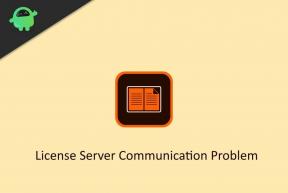PS5: Sådan rettes kan ikke starte programfejl
Miscellanea / / October 10, 2021
Mens de prøver at spille spil på PlayStation 5 -konsollen, står mange brugere over for problemer med spilstart eller opstart, der går ned. Derudover kan du også støde på en fejl i "kan ikke finde spillet eller appen" ganske ofte, mens du prøver at spille spil via et eksternt lagerdrev, der i øjeblikket ikke er forbundet til dit PS5. Så hvis du også står over for det samme problem, skal du følge denne vejledning for at rette PS5 kan ikke starte programfejlen.
Problemet kan opstå, når brugere prøver at spille et spil fra et USB -lagerdrev på din konsol, uanset om du bruger digital udgave eller ej. Det betyder, at du ikke kan spille spil, før du har løst problemet. Det fejl meddelelsen siger også "For at starte det skal du tilslutte det USB -udvidede lagerdrev, det er installeret på." Nu vil det bede dig om at slette det installerede spil eller app først og derefter downloade og installere det igen på et andet køre.
Sideindhold
-
PS5: Sådan rettes kan ikke starte programfejl
- 1. Tilslut det eksterne lagerdrev igen
- 2. Kontroller firmwareopdateringer på PS5
- 3. Skub spildisken ud og isæt den igen
- 4. Download spillet på intern lagerplads
- 5. Genopbyg databasen på PS5
- 6. Fabriksnulstil din PS5
- 7. Kontakt PlayStation Support
PS5: Sådan rettes kan ikke starte programfejl
Her har vi givet dig et par mulige løsninger, der burde fungere for dig. Lad os nu springe ind i guiden herunder uden at spilde mere tid.

1. Tilslut det eksterne lagerdrev igen
Den første ting, du skal gøre, er blot at afbryde og tilslutte det eksterne lagerdrev på din PS5 -konsol for at kontrollere, om problemet er rettet eller ej. Nogle gange kan et systemfejl eller cache -dataproblem forårsage flere konflikter med spilstart. Prøv at tilslutte USB -lagerenheden til en anden USB -port på bagsiden af PS5 -konsollen.
Når systemet genkender det eksterne USB -lagerdrev, kan du spille spillet igen. Men hvis du vil flytte spillet til det interne lager fra det eksterne lagerdrev, kan du følge nedenstående trin:
- Gå til startskærmen på PS5> Gå til 'Indstillinger'.
- Gå til 'Opbevaring' > Vælg 'USB udvidet opbevaring' mulighed i venstre side.
- Vælg 'Spil og apps' indstilling i højre side af skærmen.
- Vælg nu 'Flyt PS4 -indhold' eller 'Flyt PS5 -indhold' i overensstemmelse hermed under “Spil og apps i USB -udvidet lager” menu.
- Vælg det eller de bestemte spil, du vil flytte fra det eksterne lager til PS5's interne SSD.
- Vælg derefter 'Bevæge sig' nederst til højre i menuen.
- Vælg 'OKAY' for at bekræfte opgaven> Vent på, at processen er fuldført.
- Når det er gjort, skal du afbryde det eksterne lagerdrev og kontrollere, om problemet er opstået.
2. Kontroller firmwareopdateringer på PS5
Det anbefales stærkt at tjekke for den nyeste systemsoftwareversion på din PS5 -konsol. En forældet softwareversion kan forårsage flere problemer eller fejl. Det er overflødigt at sige, at den seneste softwareopdatering helt sikkert vil medføre yderligere funktioner og flere fejlrettelser. For at gøre det:
- Gå til Indstillinger> System> Systemsoftware> Opdatering og indstillinger af systemsoftware.
- Vælg nu Opdater systemsoftware. Hvis der er en ny opdatering tilgængelig, skal du bare downloade og installere opdateringen.
3. Skub spildisken ud og isæt den igen
Flere berørte brugere har rapporteret, at udkastning og genindsættelse af spildisken i de fleste tilfælde har løst deres problem. Så du kan også prøve det for at sikre, om det fungerer for dig eller ej. Nogle rapporter tyder også på, at PS5 -konsollen efter at have genindsat spildisken løste et antal brugere dette problem ved at skubbe deres spildiske ud.
4. Download spillet på intern lagerplads
Prøv at tilslutte USB -lageret, der ikke fungerer, eller du har ikke adgang til USB -lageret, hvor spillet er installeret. Derefter kan du prøve at downloade spillet direkte på PlayStation 5-konsolens interne lager (SSD) igen.
- Rul til højre fra PS5 -startskærmen 'Spil' afsnit.
- Gå over til 'Spilbibliotek' menu.
- Fremhæv det problematiske spil, der kaster fejlen 'kan ikke finde spillet eller appen', og tryk på 'Muligheder' knappen på controlleren. (tre vandrette linjer)
- En pop op-menu vises> Vælg 'Fjern hjemmefra'. Hvis du ikke kan se denne mulighed, kan du springe dette trin over.
- Gå nu tilbage til 'Spilbibliotek' menu igen> Fremhæv spillet igen.
- Tryk på X -knap på DualSense -controlleren for at åbne spillets produktside.
- Vælg her 'Hent' mulighed. [Hvis du ikke kan se ‘Download’, skal du sørge for, at spillet ikke vises på startskærmen]
- Så hvis spillet vises på startskærmen, kan du følge det samme 'Fjern hjemmefra' trin ved at følge ovenstående trin.
- Til sidst skal du vælge 'Hent' valgmulighed efter at have valgt ‘…’ indstilling fra den nye skærm.
- Vent på downloadprocessen, og installer derefter spillet korrekt.
5. Genopbyg databasen på PS5
Hvis ingen af metoderne fungerede for dig, så prøv at rydde cachen. Når det er gjort, genopbyg databasen på PlayStation 5 -systemet. At gøre det:
Annoncer
- Først og fremmest skal du slukke din PS5> Tryk og hold tænd / sluk -knappen på din konsol i et par sekunder, og du hører to biplyde (det andet bip lyder efter syv sekunder).
- Tilslut derefter DualSense -controlleren til dit PS5 -system ved hjælp af USB -kablet.
- Tryk derefter på PS -knap på din controller> Din konsol starter i fejlsikret tilstand.
- Vælg nu 'Ryd cache og genopbyg database' mulighed.
- Fra den næste skærm kan du vælge at 'Ryd cache' eller 'Genopbyg database' mulighed.
- Genstart din konsol normalt i systemet og nyd det!
6. Fabriksnulstil din PS5
Hvis fejlen fortsat opstår igen, skal du sørge for at udføre fabriksnulstilling af din PS5. For at gøre det:
Bemærk: Sørg for at tage en fuld data -backup, før du nulstiller konsollen.
- Gå til Indstillinger > Vælg System > Vælg Systemsoftware.
- Vælg Nulstil PS5 > Installer programmet eller spillet igen. [Hvis du bliver bedt om det, skal du logge ind på din konto igen]
7. Kontakt PlayStation Support
Sidst men ikke mindst bør du også kontakte Support til PlayStation for yderligere hjælp, hvis intet løser dit problem. Hvis konsollen er omfattet af garantien, kan du også bede om reparation eller udskiftning.
Annoncer
Det er det, fyre. Vi går ud fra, at denne vejledning var nyttig for dig. For yderligere forespørgsler kan du kommentere herunder.